Государственное казённое учреждение
социального обслуживания краснодарского края
«Абинский социально-реабилитационный центр для несовершеннолетних»
КОНСПЕКТ
открытого занятия
«Создание папок в WINDOWS»
Занятие подготовил и провел:
Социальный педагог Квасюк А.А.
2016г.
Конспект занятия с применением здоровьесберегающих технологий
социального педагога ГКУ СО КК "Абинский СРЦН"
Квасюк Александра Александровича.
Форма проведения: беседа, практикум, игра.
Тема: «Создание папок в WINDOWS».
Цели: сформировать у детей знания и навыки работы с компьютером.
Задачи: воспитание информационной культуры несовершеннолетних, мелкой моторики, развитие познавательных интересов.
Оборудование: стулья, компьютерные столы, компьютеры.
Ход занятия.
1. Организационная часть. Приветствие, постановка темы и цели.
Здравствуйте ребята! Проходите, садитесь. Я очень рад вас видеть!
- Ребята, тема нашего практического занятия — «Создание папок в ОС WINDOWS».
Затем после физминутки выберите игру по желанию на рабочем столе.
2. Основная часть.
Просмотр презентации «Создание папок».
Физминутка. «Не боюсь».
В ситуации трудной задачи или выполнения сложной работы, вызывающей у детей страх, надо проводить это упражнение. Дети выполняют действия под речёвку социального педагога, а в это время дети про себя повторяют эти слова:
Я скажу себе, друзья,
Не боюсь я никогда
Ни диктанта, ни контрольной,
Ни стихов и ни задач,
Ни проблем, ни неудач.
Я спокоен, терпелив,
Сдержан я и не хмурлив,
Просто не люблю я страх,
Я держу себя в руках.
Дети включают компьютеры и запускают тренажер ВИНДОВС.
Папка – это контейнер для программ и файлов. Отображается на экране с помощью значка, имеющего вид канцелярской папки. Папки используются для упорядочения программ и документов на диске и могут вмещать как файлы, так и другие папки. Дважды щелкните по ярлыку Мой компьютер на рабочем столе. В окне Мой компьютер дважды щелкните по значку диска С:. Для создания новой папки на диске С: с именем Студент+, выполните команду меню Файл – Создать – Папку. 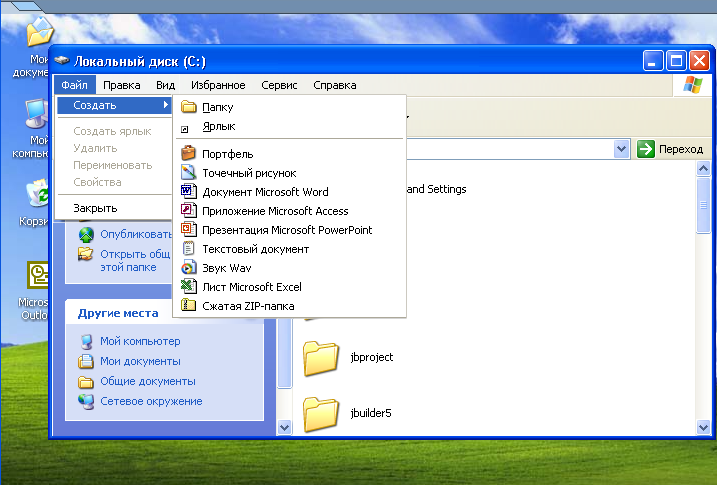
Введите с клавиатуры название папки: Студент+ и нажмите . Создана новая папка на диске с именем Студент+. 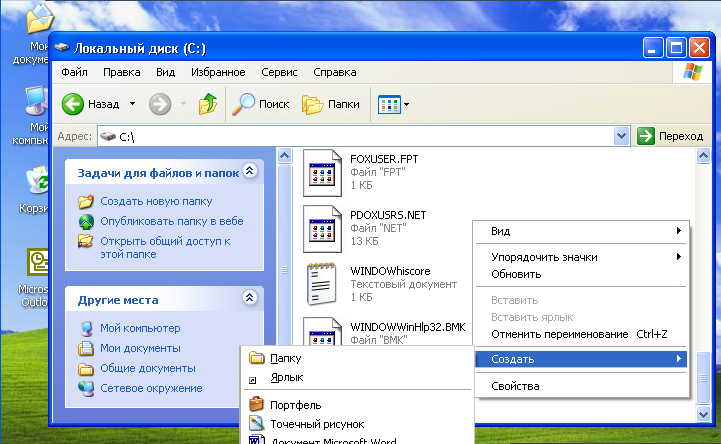
Для создания папки с названием Секретарь щелкните правой кнопкой мыши в свободном месте окна.
В контекстном меню выполните Создать – Папку. Введите с клавиатуры название папки: Секретарь и нажмите . Создана новая папка на диске с именем Секретарь. Для выделения папки Студент+ установите указатель мыши на значок или на имя папки Студент+ и щелкните по ней левой кнопкой мыши. Выделение папки фиксируется изменением ее цвета. Для переименования папки выполните команду меню Файл – Переименовать. Введите с клавиатуры Студент и нажмите . Изменилось имя папки. Выполните двойной щелчок по папке Студент , а окно диска C: исчезло. Вернитесь к предыдущему окну, щелкнув кнопку Назад. Выполните команду меню Сервис – Свойства папки. Активизируйте переключатель Открывать каждую папку в отдельном окне. Нажмите ОК.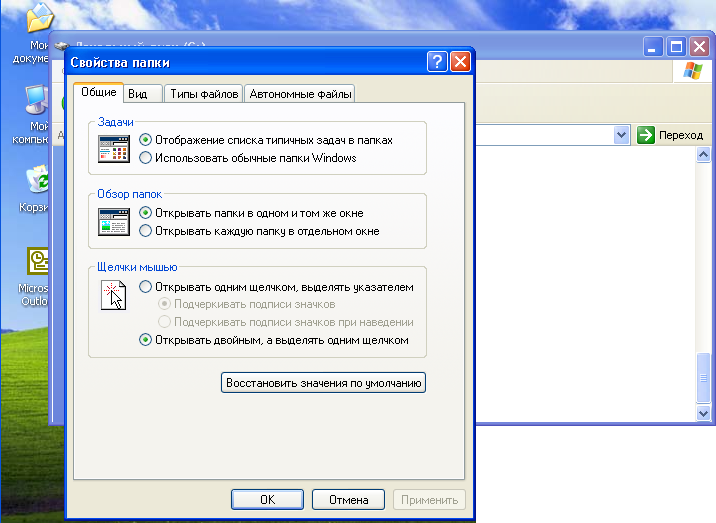
Физминутка для глаз.


Упражнения для снятия зрительного напряжения
Встаньте свободно, руки вдоль тела. Поднимите плечи как можно выше. Держа их в этом положении, отведите назад, по возможности как можно дальше и верните в исходное положение. Делайте круговые движения и плечами достаточно быстро. Повторите упражнения 10 раз.
То же, что и в упр.1, но в обратном направлении. Поднимите плечи как можно выше и отведите назад, затем переведите вперед, опустите, вернувшись в исходное положение. Повторите упражнение 10 раз.
Простая игра. Работа с программой «Викторина» - 10 мин.
3. Итог занятия. Подведение итогов занятия.
- Итак, ребята, на этом наше занятие окончено. Что нового вы сегодня узнали? Что вам особенно понравилось?